随着计算机技术的发展,D盘已成为许多用户存储重要数据和文件的一部分。然而,当我们想要对D盘进行格式化时,是否可以随意进行操作呢?本文将探讨这一问题,并给出关于“电脑D盘数据格式化后怎么恢复”的相关方法。

图片来源于网络,如有侵权请告知
D盘能不能随便格式化对于D盘能不能随便格式化的问题,并没有绝对的回答,而是需要根据不同情况来进行分析解答。
(1)硬盘分区情况
首先,我们需要考虑硬盘的分区情况。如果D盘是唯一的分区,也是你的系统盘,那么格式化D盘将会同时清除系统文件和数据,导致系统无法正常运行。因此,这种情况下不建议随意格式化D盘。如果D盘是数据盘,而系统盘是其他分区,那么格式化D盘只会清空该盘上的数据,不会影响系统运行。
( 2) 数据备份与恢复
其次,你是否有对D盘中重要数据的备份和恢复计划?如果D盘储存了你珍贵的照片、文件、项目或其他重要数据,那么在格式化D盘之前,务必先进行数据备份。只有确认你可以从其他地方重新获取这些数据,才能考虑格式化D盘。
( 3)系统故障与性能问题
当D盘出现严重的系统故障或出现性能问题时,格式化D盘可能是解决问题的一种方法。这种情况下,格式化D盘可以清除潜在的病毒、恢复文件系统、优化硬盘性能等。但是,务必在格式化之前备份重要数据,以免丢失。
(4)容量不足
如果D盘的存储空间不足,可以考虑格式化D盘来释放空间。但要确保你已将重要数据备份至其他位置,并且确定这些数据不再需要。
总之,在大多数情况下,不建议随意格式化D盘。除非你确定不需要D盘分区上的所有数据或者已经备份了重要数据,否则应谨慎进行此操作。而且D盘的格式化一般需要经过用户的确认操作,而不是随意点击按钮就能完成的。
电脑D盘数据格式化后怎么恢复要恢复电脑D盘数据格式化后的数据,您可以尝试以下几种方法,而无论您选择哪种方法,在未成功恢复D盘数据之前,建议您立即停止使用D盘,以免数据被覆盖,增加数据恢复的难度。
1、使用备份文件
如果您之前有在其他位置备份过D盘的数据,可以尝试从备份文件中恢复您丢失的数据。要查找备份文件,您可以使用Windows的备份和恢复功能,或者查找外部存储设备(如硬盘、U盘)上的备份文件。
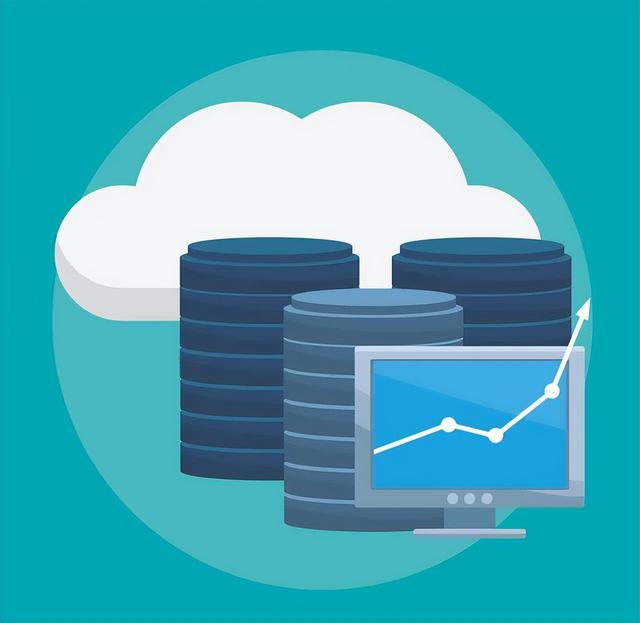
图片来源于网络,如有侵权请告知
2、使用数据恢复软件
在未备份文件的情况下,使用数据恢复软件恢复格式化后D盘数据是一种可行的方案,例如使用支持免费扫描和预览的云骑士数据恢复软件,它能有效预判数据可恢复性有多少。
步骤1:下载并安装云骑士数据恢复软件(注意:不要将软件安装在D盘中,以免造成数据覆盖而无法恢复)打开软件操作界面,点击场景模式中的“误格式化”,选择被格式化的分区即D盘,然后点击“开始扫描”。

步骤2:扫描完成后,筛选找到所需数据,然后双击或者点击“预览模式”预览一下,如果未找到所需数据,还可使用“深度恢复”以检索更多数据。
步骤3:最后把能正常预览的数据勾选上,再点击右下角底部“立即恢复”按钮,将当前恢复的数据存储到其他盘中“查看”即可。
3、线下数据恢复服务
如果使用数据恢复软件无法帮助您恢复数据,如您的电脑无法正常开机、无法联网等,可以考虑寻求线下数据恢复服务的帮助。用户可以将损坏或丢失的数据存储设备(如硬盘、闪存驱动器等)带到线下门店,由专业的数据恢复技术人员进行诊断和恢复操作。

图片来源于网络,如有侵权请告知
文章结尾:综上所述,能否随意格式化D盘取决于具体情况。在格式化之前,需要考虑硬盘分区情况、数据备份与恢复计划、系统故障与性能问题以及存储容量等因素。对于D盘含有重要数据或作为系统盘的情况,不建议随意格式化。在任何情况下,进行格式化操作前务必谨慎考虑,避免数据丢失并确保你已做好必要的备份措施。如果数据丢失且没有备份,您可以尝试使用专业的数据恢复软件来尽可能恢复丢失的数据。
往期推荐: